
Как перенести данные с Android на iPhone после установки: 7 проверенных способов

«Мой отец недавно купил iPhone, настроил его и пользуется им уже какое-то время. Как я могу помочь ему перенести контакты, сообщения и фотографии со старого телефона Android на iPhone, если iPhone уже настроен, и на нём есть новые сообщения, контакты и фотографии?»
- Из Reddit
Итак, вы решили перейти на новый iPhone 16 и отказаться от своего Android смартфона, которым пользовались много лет? Наверное, вы столкнулись с серьёзными трудностями при переносе данных с Android на iPhone после настройки. Поскольку оба устройства работают на разных операционных системах, которые несовместимы друг с другом, у вас могут возникнуть вопросы: можно ли перенести данные с Android на iPhone после первоначальной настройки?
Что ж, ответ — да. Именно поэтому и появилась эта статья. Ознакомившись с семью простыми методами, представленными ниже, вы поймёте, что это проще простого.

Coolmuster Mobile Transfer — это способ перенести данные с Android на iPhone в один клик после настройки. В настоящее время, поскольку Apple усилила шифрование данных в iOS 13 и более поздних версиях, с Android на iPhone можно переносить только контакты и электронные книги (PDF и ePub). Но в перспективе планируется поддержка большего количества типов данных. Помимо переноса Android на iOS , приложение также позволяет переносить файлы с iOS на Android , iOS на iOS и Android на Android .
Вот список возможностей Mobile Transfer:
Следуйте трехшаговой инструкции для переноса данных с Android на iPhone после настройки:
01. Скачайте и установите Mobile Transfer на свой ПК. Затем запустите программу.
02 Подключите Android и iPhone к ПК с помощью двух подходящих USB-кабелей. После этого убедитесь, что на Android телефоне включена отладка по USB, а на iPhone устройство доверено. После подключения под изображениями устройств в программе появится значок «Подключено».
Примечание: Обратите внимание, что устройство Android должно быть в положении «Источник». При необходимости нажмите кнопку «Перевернуть», чтобы поменять их местами.

03. Отметьте «Контакты» и «Документы» в таблице и нажмите кнопку «Начать копирование», чтобы начать процесс синхронизации. Не используйте устройства и не отключайте их до завершения процесса.

Вот видеоруководство (около 2 минут):
Apple также разработала приложение Move to iOS для переноса файлов с Android на iPhone. С помощью Move to iOS вы можете перенести контакты, календари, учётные записи электронной почты, сообщения, веб-закладки, а также фотографии и видео с камеры с устройства Android на устройство iOS во время настройки. Но как перенести данные с Android на iPhone после настройки? Для этого сначала удалите все данные с iPhone .
Давайте посмотрим, как использовать Move to iOS после первоначальной настройки.
Шаг 1. Сотрите все данные с iPhone, если вы это уже делали. Перейдите в раздел «Настройки» > «Основные» > «Перенос или сброс iPhone» > «Стереть весь контент и настройки» > «Стереть сейчас» > подтвердите действие, введя пароль Apple ID, и дождитесь полного удаления всех данных. После этого iPhone автоматически перезагрузится.

Шаг 2. Вставьте SIM-карту в iPhone и подключите его к стабильной сети Wi-Fi. Затем настройте iPhone, следуя инструкциям на экране, и перейдите на экран «Приложения и данные». На экране «Приложения и данные» выберите опцию «Перенести данные с Android ».
Шаг 3. Установите приложение Move to iOS из Google Play на своё устройство Android . Запустите приложение на Android > нажмите «Продолжить» > отметьте «Согласен», чтобы принять условия использования приложения > нажмите «Далее», чтобы продолжить.
Шаг 4. Позже выберите опцию «Продолжить» на вашем iPhone, и появится десяти- или шестизначный код > введите десяти- или шестизначный код на вашем Android устройстве, чтобы установить соединение между двумя устройствами.
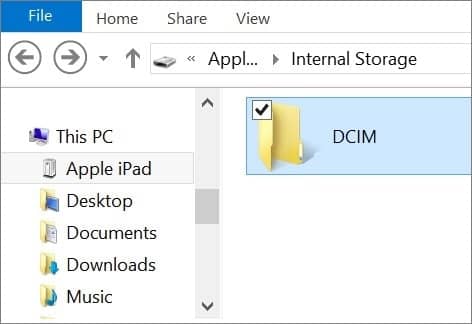
Шаг 5. На устройстве Android выберите типы данных, которые вы хотите перенести, и нажмите «Далее», чтобы начать процесс переноса данных.
Другой способ перенести данные с Android на iPhone после настройки — через iTunes. Перенос данных с Android на iPhone с помощью iTunes выполняется в два этапа. Сначала перенесите файлы с Android на компьютер . Затем добавьте файлы в медиатеку iTunes и синхронизируйте их с iPhone. Поскольку вы уже настроили iPhone, во время синхронизации данные могут быть потеряны.
Как перенести данные с Android на iPhone после настройки?
Шаг 1. Скопируйте файлы Android на компьютер: подключите телефон Android к компьютеру. После подключения перейдите в раздел «Мой компьютер» > откройте телефон Android > найдите и откройте папку DCIM > скопируйте и вставьте фотографии и видео в папку на компьютере > отключите телефон Android от ПК.

Шаг 2. Добавьте файлы Android в библиотеку iTunes: После установки последней версии iTunes на ваш компьютер запустите ее и нажмите «Файл» > выберите опцию «Добавить файл в библиотеку» > найдите папку, в которой вы сохраняете фотографии и видео Android > нажмите «Открыть», чтобы добавить их в библиотеку iTunes.
Шаг 3. Синхронизируйте медиатеку iTunes с iPhone: подключите iPhone к компьютеру с помощью USB-кабеля и откройте iTunes. Когда в окне iTunes появится значок iPhone, нажмите на него и перейдите на вкладку «Фото» в разделе «Обзор» > отметьте «Синхронизировать фотографии» > выберите альбом или папку для синхронизации > нажмите «Синхронизировать».

Если вы хотите перенести фотографии, видео, музыку и документы с устройства Android на iPhone, лучший способ — использовать облачные сервисы, например, Google Диск. Это безопасное приложение, разработанное Google, и вы можете использовать его бесплатно в пределах первых 15 ГБ хранилища, общего для Google Фото, Gmail и Google Диска.
Какперенести фотографии с Android на iPhone после настройки через Google Диск? Инструкции ниже.
Шаг 1. Убедитесь, что вы уже загрузили и подписали приложение Google Drive на своё Android устройство. При необходимости вы можете установить его из Google Play.
Шаг 2. Затем откройте приложение «Галерея» на устройстве Android , выберите нужные изображения и нажмите значок «Поделиться», а затем — «Сохранить на Диске».

Шаг 3. Установите Google Drive из App Store на iPhone, запустите его и войдите в приложение, используя ту же учетную запись Gmail и пароль.
Шаг 4. Затем найдите загруженные фотографии в разделе «Мой диск» и нажмите значок «Сохранить изображение», чтобы загрузить их на свой iPhone.
Перенос данных с Android на iPhone по электронной почте — ещё один простой, но эффективный способ, особенно при работе с файлами небольшого размера, такими как контакты, документы и фотографии. Хотя это может быть не самым быстрым и удобным способом для больших файлов, это надёжный вариант, если вы хотите сохранить данные в пределах своего почтового ящика.
Вот как можно использовать электронную почту для переноса данных с Android на iPhone:
Шаг 1. Откройте приложение электронной почты на вашем Android устройстве (например, Gmail).
Шаг 2. Прикрепите файлы для передачи. Вы можете выбрать отдельные фотографии, документы или даже списки контактов, если они в формате VCF.

Шаг 3. После того, как файлы будут прикреплены, отправьте письмо на свой адрес электронной почты. Это гарантирует вам доступ к письму на вашем iPhone.
Шаг 4. Откройте приложение электронной почты на вашем iPhone (например, Apple Mail или Gmail) и войдите в систему, используя ту же учетную запись, которая используется на вашем устройстве Android .
Шаг 5. Найдите электронное письмо с прикрепленными файлами.
SHAREit — мощное приложение для мгновенной передачи данных между устройствами iOS , Android и Windows . Оно поддерживает приложения, фотографии, видео, документы и музыку. Передача данных не занимает много времени, что делает его популярным среди пользователей.
Как перенести данные с Android на iPhone 16 через SHAREit?
Шаг 1. Установите и запустите SHAREit на обоих устройствах.
Шаг 2. На устройстве Android нажмите «Отправить», выберите типы данных, которые вы хотите переместить, и снова нажмите кнопку «Отправить».

Шаг 3. Откройте приложение на своем iPhone, нажмите «Получить» и коснитесь «Аватара», обнаруженного радаром, чтобы начать процесс.
Send Anywhere — это эффективное, простое и неограниченное приложение для обмена файлами для смартфонов и компьютеров. Как правило, оно позволяет переносить любой контент с Android на iPhone, например, видео, аудио, фотографии, контакты и т. д. Кроме того, оно позволяет обмениваться APK-файлами. Однако при использовании этого приложения ему потребуются разрешения на доступ к внутренней памяти, местоположению, контактам и камере, а также возможность чтения и записи во внутреннюю и внешнюю память. Если вас беспокоит конфиденциальность, мы не рекомендуем использовать это приложение.
Вот как это работает.
Шаг 1. Запустите Send Anywhere после установки на Android и iPhone.
Шаг 2. На устройстве Android добавьте файлы, которые хотите отправить, выберите «Напрямую» и нажмите кнопку «Отправить», чтобы получить 6-значный ключ.
Шаг 3. На вашем iPhone введите 6-значный ключ для сопряжения и запуска процесса отправки.

Теперь вы освоили 7 способов переноса данных с Android на iPhone после настройки. Есть идеи после прочтения вышеизложенного? Конечно, Coolmuster Mobile Transfer — самый простой и быстрый способ перенести данные между двумя устройствами.
На самом деле, если вы внимательно изучите другие методы, вы обнаружите, что некоторые из них, например, SHAREit, Google Диск, электронная почта и iTunes, также поддерживают только часть файлов. Выберите тот, который лучше всего подходит вашим потребностям.
Статьи по теме:
Как профессионально перенести данные с Android на iPhone
Как перенести данные с iPhone на iPhone после настройки: 4 надежных способа
Как перенести данные с Android на iPhone 16: 5 простых решений
Лучшее приложение для переноса данных с Android на iPhone [Последнее обновление на 2025 год]

 Перевод с телефона на телефон
Перевод с телефона на телефон
 Как перенести данные с Android на iPhone после установки: 7 проверенных способов
Как перенести данные с Android на iPhone после установки: 7 проверенных способов





